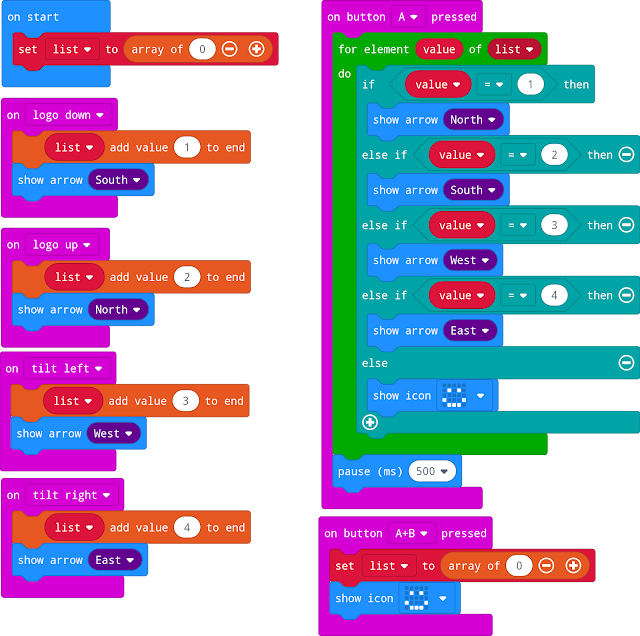Začínáme v MakeCode

Odkazy na videa i materiály jsou na stránce >>> Jak začít? Dobré rady v MakeCode: Mazání bloku: hodit myší na panel příkazů nebo klávesou delete , přesouvání jen jednoho bloku a ne všech pod ním: ctrl+myš , duplikování celého bloku: pravé tlačítko myši + klonovat . Tlačítko Stáhnout nejlépe poslouží při spárování micro:bitu s prohlížečem (tři tečky > Připojit zařízení). Disketka vždy uloží soubor ve formátu .hex, pokud si jej uložíme do počítače, můžeme ho později importovat nebo prostě jen tak hodit myší do MakeCode. Bloky se do sebe zapojují jako puzzle, podle žlutého rámování a případně červeného puntíku poznáme, kam se blok připojí. Ty které jsou vykrojené nahoře a dole jsou příkazy a pasují za sebe. Oválky jsou hodnoty a patří zase do oválných „děr“, například intenzita světla nebo hodnota proměnné. V pokročilých > Text můžeme vzít blok s uvozovkami, pokud potřebujeme například do proměnné uložit tex...